Arvot koostavien koostesarakkeiden määrittäminen
Koostesarakkeet auttavat käyttäjiä seuraamaan tärkeitä liiketoiminnan mittareita. Koostesarake sisältää tiettyyn riviin liittyvistä riveistä lasketun koostearvon. Se sisältää tavallisia taulukkoja ja aktiviteettitaulukkoja, kuten sähköposteja ja tapaamisia.
Monimutkaisissa skenaarioissa tietoja voidaan koostaa rivitietuehierarkiassa. Järjestelmänvalvojana tai mukauttajana voit määrittää koostesarakkeet käyttämällä Power Appsin mukautustyökaluja ilman, että koodia olisi kirjoitettava.
Koostesarakkeiden edut ja ominaisuudet
Koostesarakkeiden etuihin ja ominaisuuksiin kuuluvat:
- Visuaalinen muokkaaminen on helppoa. Voit luoda koostesarakkeita käyttämällä sarake-editoria samalla tavalla kuin tavallista saraketta luotaessa.
- Laaja valikoima koostefunktioita. Voit koostaa tiedot käyttämällä seuraavia toimintoja:
SUM,COUNT,MIN,MAXjaAVG. - Täysi suodatinten tuki koostamiselle. Voit määrittää erilaisia lähdetaulukon tai mukautetun taulukon suodattimia määrittämällä useita ehtoja.
- Saumaton integraatio käyttöliittymän kanssa. Voit sisällyttää koostesarakkeita lomakkeisiin, näkymiin, kaavioihin ja raportteihin.
- Koostesarakkeet ovat ratkaisun osia. Koostesarakkeita on helppo siirtää osina ympäristöjen välillä ja jakaa niitä ratkaisuissa.
- Koostesarakkeet ja laskennalliset sarakkeet täydentävät toisiaan. Voit käyttää koostesaraketta laskennallisen sarakkeen osana ja päinvastoin.
- Voit määrittää koostesarakkeet käyttämään mukautettuja ohjausobjekteja.
Koostesarake-esimerkkejä:
- Tilin avointen mahdollisuuksien arvioitu kokonaistuotto
- Hierarkian kaikkien tilien avointen mahdollisuuksien arvioitu kokonaistuotto
- Mahdollisuuden arvioitu kokonaistuotto alatason mahdollisuudet mukaan lukien
- Kampanjan luomien hyväksyttyjen liidien arvioitu kokonaistuotto
- Korkean prioriteetin avointen tapausten määrä hierarkian kaikissa tileissä
- Tilin kaikkien tärkeiden avointen palvelupyyntöjen aikaisin luontiaika
Jokainen koostesarake luo kaksi apusaraketta, joilla on jälkiliitteet <columnname>_date ja <columnname>_state. _date-sarake sisältää päivämäärän ja ajan tiedot. _state-sarake sisältää kokonaislukutiedot. _state-sarakkeessa on seuraavat arvot:
| Arvo | Tila | Kuvaus |
|---|---|---|
| 0 | NotCalculated | Sarakkeen arvoa ei ole vielä laskettu. |
| 1 | Laskettu | Sarakkeen arvo on laskettu viimeisen _date-sarakkeen päivitysajan mukaisesti. |
| 2 | OverflowError | Sarakkeen arvon laskenta aiheutti ylivuotovirheen. |
| 3 | OtherError | Sarakkeen arvon laskenta epäonnistui sisäisen virheen vuoksi. Seuraava laskentatyön suoritus voi korjata sen. |
| 4 | RetryLimitExceeded | Sarakkeen arvon laskenta epäonnistui, koska uudelleenyritysten enimmäismäärä arvon laskemiseksi ylittyi suuren yhdenaikaisuus- ja lukitusristiriitojen määrän vuoksi. |
| 5 | HierarchicalRecursionLimitReached | Sarakkeen arvon laskenta epäonnistui, koska laskentahierarkian enimmäissyvyys on saavutettu. |
| 6 | LoopDetected | Sarakkeen arvon laskenta epäonnistui, koska rivin hierarkiassa havaittiin rekursiivinen silmukka. |
| 7 | CurrencyMissing | Sarakkeen arvon laskenta epäonnistui, koska pakollinen kenttävaluutta puuttuu. |
Koostelaskennat
Taustalla asynkronisesti suoritettavat ajastetut järjestelmätyöt laskevat koosteet. Vain järjestelmänvalvoja voi tarkastella ja hallita koostetöitä.
Koostetöiden tarkasteleminen
Voit tarkastella koostetöitä seuraavasti:
- Kirjaudu Power Appsiin ja valitse sitten haluamasi ympäristö.
- Valitse Asetukset (hammasratas) > Lisäasetukset.
- Valitse Asetukset > Järjestelmätyöt.
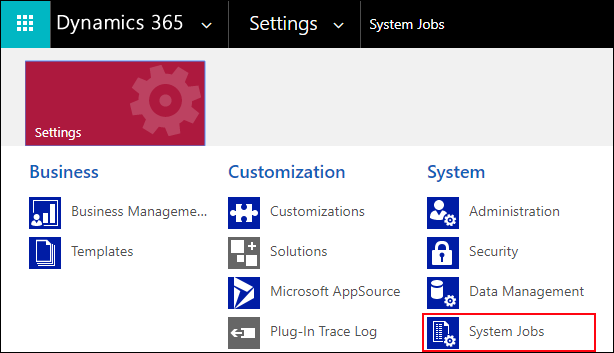
- Valitse näkymävalitsimessa Toistuvat järjestelmätyöt.
- Löydät nopeasti haluamasi projektin suodattamalla järjestelmätyön tyypin perusteella: Koontikentän joukkolaskenta tai Koontikentän laskenta.
Koontikentän joukkolaskenta
Koontikentän joukkolaskenta on kullekin koontisarakkeelle luotu toistuva työ. Se suoritetaan kerran koontisarakkeen luomisen tai päivittämisen jälkeen. Työ laskee tietyn koontisarakkeen arvon kaikissa olemassa olevissa tietueissa, jotka sisältävät tämän sarakkeen. Oletusarvoisesti työ suoritetaan 12 tuntia sen jälkeen, kun olet luonut tai päivittänyt sarakkeen. Kun saraketta on muokattu, työ asettaa sen suoritettavaksi uudelleen 12 tuntia päivityksen jälkeen. 12 tunnin viive tarvitaan, jotta voidaan taata, että koontikentän joukkolaskenta suoritetaan ympäristön työajan ulkopuolella.
On suositeltavaa järjestelmänvalvoja säätää joukkolaskentatyön alkamisajan koontisarakkeen luonnin tai muutoksen jälkeen siten, että se suoritetaan työajan ulkopuolella. Hyvä työn suoritusaika on esimerkiksi keskiyö, jotta koostesarakkeet käsitellään tehokkaasti.
Huomaa, että kun ilmenee tilanne, jossa koontisaraketta ei päivitetä koskaan, joukkolaskentatyö suoritetaan uudelleen sarakkeelle vasta kymmenen vuoden kuluttua. Tämä toimintatapa on tarkoituksellista. Jos koontikenttään liittyvissä taustalla olevissa sarakkeissa ei ole päivityksiä, työtä ei voi suorittaa useammin.
Koostesarakkeen laskeminen
Koontikentän laskenta on toistuvan työ, joka suorittaa tietyn taulukon olemassa olevien rivien kaikkien koostesarakkeiden lisääviä laskelmia. Jokaisella taulukolla on vain yksi Koontikentän laskenta -työ. Lisäävä laskeminen tarkoittaa, että Koontikentän laskenta -työ käsittelee rivit, jotka luotiin, päivitettiin tai poistettiin viimeisen Koontikentän joukkolaskenta -työnsuorituksen jälkeen. Pienin toistumisen oletusasetus on yksi tunti. Työ luodaan automaattisesti, kun taulukon ensimmäinen koostesarake luodaan, ja poistetaan, kun viimeinen koostesarake poistetaan.
Uudelleenlaskenta verkossa -vaihtoehto
Lomakkeen koostesarakkeessa näkyy laskimen kuva, koostearvo ja edellisen laskutoimituksen kellonaika. Voit laskea uudelleen valitsemalla laskinkuvakkeen ja sitten näkyviin tulevan Laske uudelleen -painikkeen.
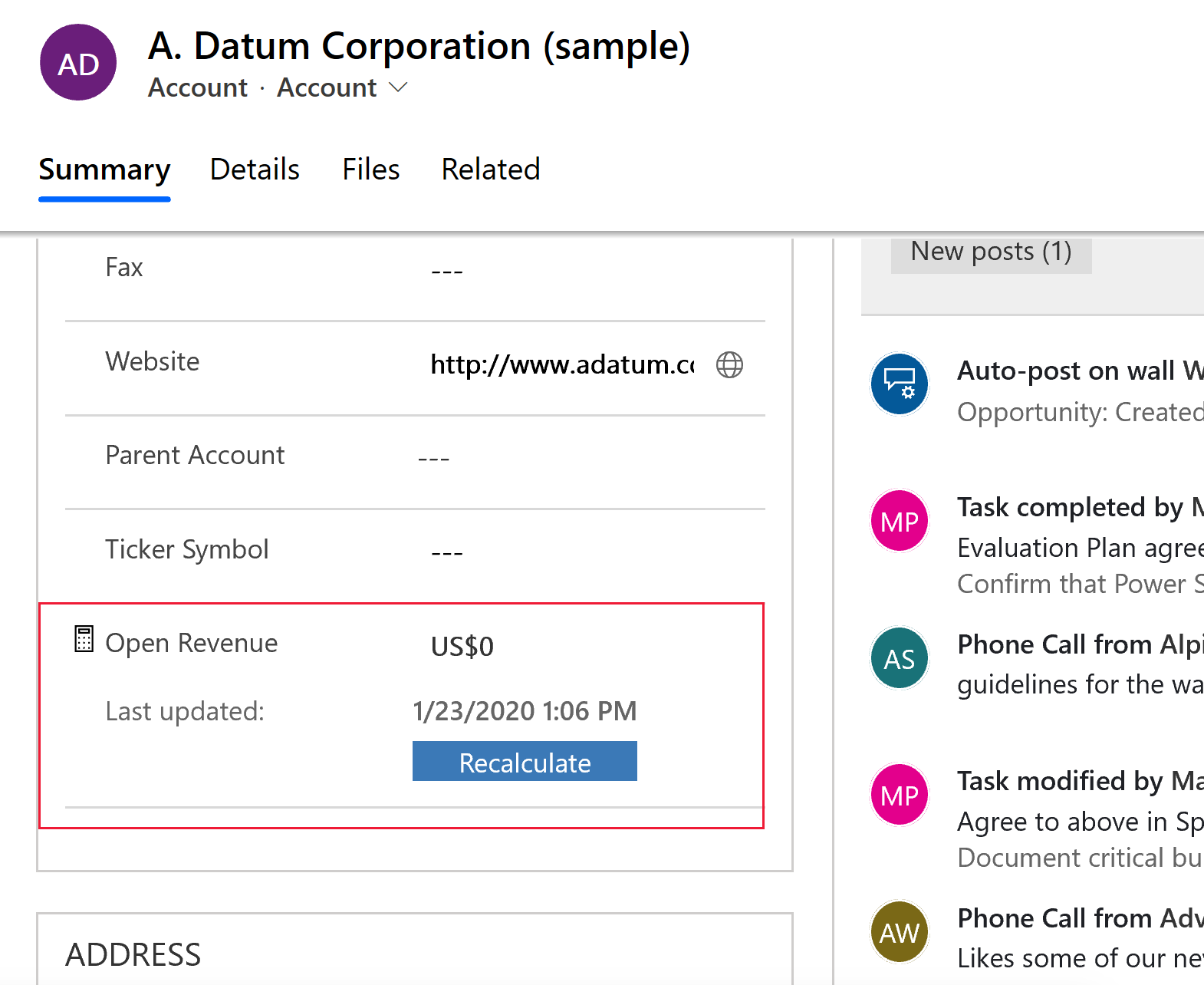
Uudelleenlaskenta verkossa -vaihtoehtoa käytettäessä on pidettävä mielessä muutamia asioita (lomakkeen manuaalinen päivitys):
- Sinulla on oltava sen taulukon ja lähderivin kirjoitusoikeudet, jonka päivitystä pyydät. Jos lasket esimerkiksi tilin avointen mahdollisuuksien arvioitua myyntituottoa, sinulla ei tarvitse olla mahdollisuustaulukon kirjoitusoikeuksia vaan tarvitset vain tilitaulukon kirjoitusoikeudet.
- Tämä asetus on käytettävissä vain online-tilassa. Sitä ei voi käyttää offline-tilassa.
- Rivien enimmäismäärä on rajoitettu koosteen päivityksen aikana 50 000 riviin. Hierarkkisen koosteen osalta tämä koskee hierarkian liittyviä rivejä. Jos raja ylittyy, näet virheilmoituksen: Laskelmia ei voi tehdä online-tilassa, koska on saavutettu liittyvien rivien laskennan enimmäisraja 50 000 liittyvää riviä. Tätä rajaa ei sovelleta, kun järjestelmätyöt laskee koosteen automaattisesti.
- Hierarkian enimmäissyvyys lähderivillä on 10. Jos raja ylittyy, näet virheilmoituksen: Laskelmia ei voi tehdä online-tilassa, koska on saavutettu hierarkian lähderivin syvyysrajoitus 10. Tätä rajaa ei sovelleta, kun järjestelmätyöt laskee koosteen automaattisesti.
Koostetyön toiston muokkaaminen
Järjestelmänvalvojana voit muokata koostetyön toistuvuutta, lykätä, keskeyttää tai jatkaa koostetyön suorittamista. Et voi kuitenkaan peruuttaa tai poistaa koostetyötä.
Voit keskeyttää toistuvuuden tai lykätä, jatkaa tai muokata sitä tarkastelemalla järjestelmätöitä. Lisätietoja on kohdassa Koostetöiden tarkasteleminen
Valitse siirtymispalkissa Toiminnot ja valitse haluamasi toiminto.
Koontikenttien joukkolaskenta -työlle käytettävissä olevat valinnat ovat: Jatka, Lykkää ja Keskeytä.
Koontikentän laskenta -työlle käytettävissä olevat valinnat ovat: Muokkaa toistoa, Jatka, Lykkää ja Keskeytä.
Esimerkkejä
Seuraavassa on joitakin koostesarake-esimerkkejä. Esimerkissä rivin tiedot koostetaan liittyviltä riveiltä hierarkian avulla ja ilman sitä. Rivin tiedot koostetaan myös liittyvistä aktiviteeteista ja epäsuorasti riviin liittyvistä aktiviteeteista ActivityParty-taulukon avulla. Koostesarake määritetään jokaisessa esimerkissä sarake-editorin avulla. Avaa sarake-editori avaamalla ratkaisunhallinta ja laajentamalla Osat > Taulukot. Valitse ensin taulukko ja sitten Sarakkeet. Valitse Uusi. Anna editorissa vaadittavat saraketiedot, kuten Saraketyyppi ja Tietotyyppi. Valitse Saraketyyppi-kohdassa Kooste, kun olet valinnut tietotyypin. Tietotyyppejä ovat desimaali- tai kokonaisluvut, valuutta ja päivämäärä/kellonaika. Napsauta Muokkaa-painiketta Saraketyyppi-kentän vieressä. Koostesarakkeen määrityseditori avautuu. Koostesarakkeen määritys muodostuu kolmesta osasta: Lähdetaulukko, Liittyvä taulukko ja Kooste.
Lähdesarake-osassa määritetään taulukko, jolle koostesarake on määritetty sekä se, käytetäänkö koostamiseen hierarkiaa. Voit lisätä useita ehtoja sisältäviä suodattimia määrittämään hierarkian rivit, joita koosteeseen käytetään.
Voit määrittää Liittyvä taulukko -osassa taulukon, jonka perusteella kooste tehdään. Tämä osa on valinnainen, jos lähdetaulukon hierarkia halutaan koota. Voit lisätä useita ehtoja sisältäviä suodattimia määrittämään laskelmassa käytettävät liittyvät rivit. Jos esimerkiksi sisällytät sellaisten avointen mahdollisuuksien tuoton joiden vuosituotto on suurempi kuin 1000 €.
Kooste -osassa voit määrittää mittarin, jonka haluat laskea. Voit valita käytettävissä olevista koostefunktioista, kuten SUM, COUNT, MIN, MAX tai AVG.
Rivin tietojen koostaminen liittyviltä riveiltä
Tässä esimerkissä ei käytetä hierarkiaa. Tilille lasketaan arvioitu kokonaistuotto liittyvistä avoimista mahdollisuuksista.
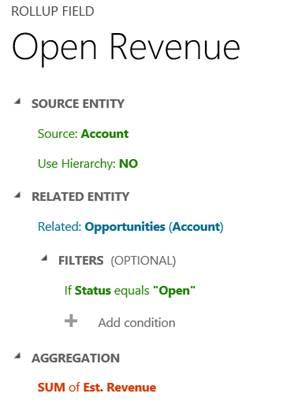
Rivin tietojen koostaminen aliriveiltä hierarkiaa käyttämällä
Tässä esimerkissä laskemme mahdollisuuden arvioidun kokonaistuoton mukaan lukien alatason mahdollisuudet hierarkiassa.
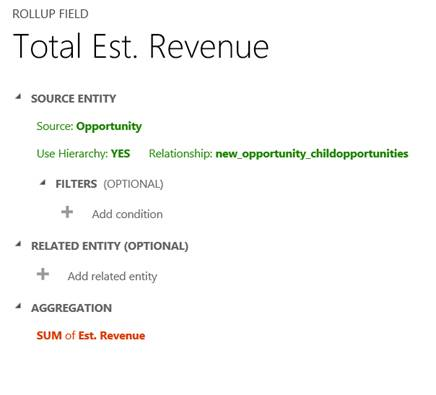
Rivin tietojen koostaminen liittyviltä riveiltä hierarkiaa käyttämällä
Tässä esimerkissä laskemme mahdollisuuden arvioidun kokonaistuoton kaikkien tilien osalta hierarkian kautta.
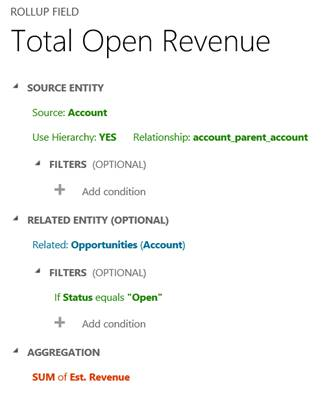
Rivin tietojen koostaminen kaikista liittyvistä aktiviteeteista
Tässä esimerkissä laskemme käytetyn ja lasketun kokonaisajan kaikista asiakkaaseen liittyvistä aktiviteeteista. Tähän voi sisältää puhelimessa, tapaamisissa tai mukautetuissa toiminnoissa käytetyn ajan.
Aiemmissa versioissa voitiin määrittää yksittäisen aktiviteetin, kuten puhelun, faksin tai tapaamisen, koostesarake. Mutta alla olevan esimerkin saavuttamiseksi sinun oli luotava kokonaissumma laskennallisten sarakkeiden avulla. Nyt voit tehdä kaiken yhdessä vaiheessa määrittämällä aktiviteettitaulukon koostesarakkeen.
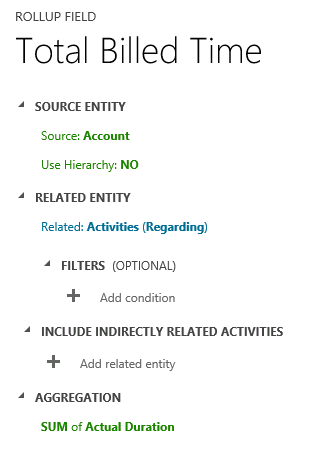
Rivin tietojen koostaminen kaikista liittyvistä aktiviteeteista ja epäsuorasti riviin liittyvistä aktiviteeteista Toimen osapuoli -taulukon avulla
Tässä esimerkissä laskemme asiakkaalle lähetettyjen sähköpostiviestien kokonaismäärän, jossa asiakas on "Vastaanottaja"- tai "Kopio"-rivillä. Tämä tehdään määrittämällä koostesarakkeen määrityksessä Osallistumistapa Toimen osapuoli -taulukon SUODATTIMET-kohdassa. Jos et käytä suodatusta, laskennassa käytetään kaikkia aktiviteetin käytettävissä olevia osallistumistyyppejä.
Lisätietoja Toimen osapuoli -taulukosta ja tietyn aktiviteetin käytettävissä olevista osallistumistyypeistä on kohdassa Toimen osapuoli -taulukko.
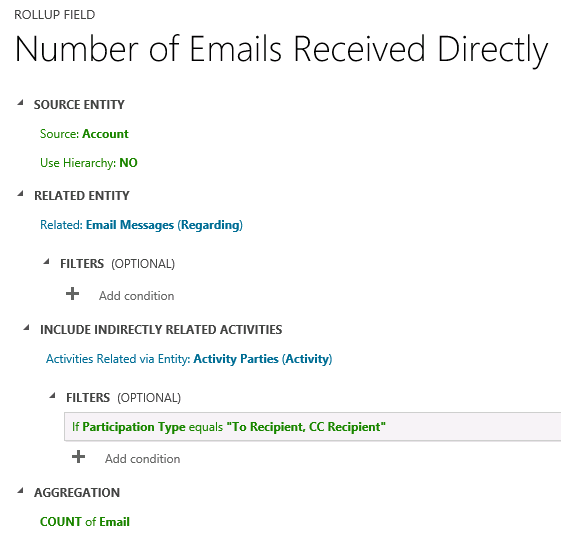
Rivin tietojen koostaminen liittyviltä riveiltä AVG-operaattorin avulla
Tässä esimerkissä laskemme keskimääräisen arvioidun tuoton kaikista asiakkaaseen liittyvistä mahdollisuuksista.
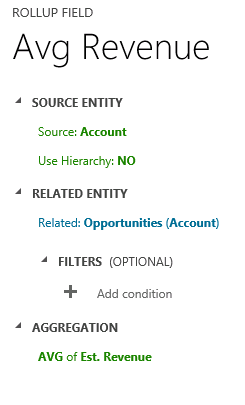
Seuraavasta esimerkistä näkyy, kuinka liittyvien mahdollisuuksien keskimääräinen arvioitu tuotto lasketaan asiakashierarkian kautta. Keskimäärin arvioitu tuotto voidaan nähdä hierarkian jokaisella tasolla.
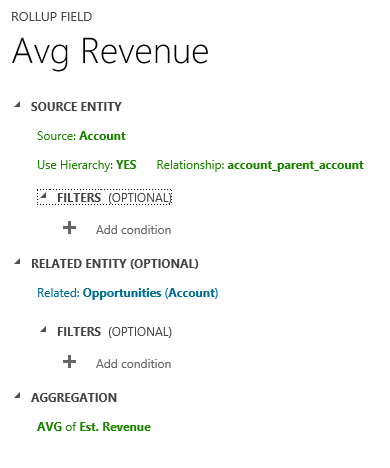
Koostesarakkeessa huomioon otettavia seikkoja
Tietyt ehdot ja rajoitukset on otettava huomioon koostesarakkeita käytettäessä:
- Voit määrittää enintään 200 koontisaraketta ympäristöön ja enintään 50 taulukkokohtaista koostesaraketta. Nykyiset oletusarvot ja aiemmat enimmäisarvot ovat 100 ympäristöä kohti ja 10 taulukkoa kohti. Lisätietoja: Koostesarakkeiden enimmäismäärän määrittäminen ympäristössä tai taulukossa
- Koostekentän päivitykset eivät voi käynnistää työnkulkua.
- Työnkulun odotusehto ei voi käyttää koostesaraketta.
- Koostesarakkeeseen perustuvaa koostetta ei tueta.
- Kooste ei voi viitata laskennalliseen sarakkeeseen, joka käyttää toista laskennallista saraketta, vaikka kaikki toisen laskennallisen sarakkeen sarakkeet kuuluisivat nykyiseen taulukkoon.
- Koontisarake ei päivity automaattisesti, jos siinä käytetään aikaan sidotuista funktioista riippuvaista kaavasaraketta, kuten
Now()jaIsUTCToday(). Viimeisimmän koontisarakkeen arvon laskemiseen on käytettävä verkon uudelleenlaskentavaihtoehtoa (manuaalinen päivitys lomakkeessa) tai Laske uudelleen -painiketta. - Kooste voi käyttää suodattimia vain lähdetaulukossa tai liittyvissä taulukoissa, yksinkertaisissa sarakkeissa tai ei-monimutkaisissa laskennallisissa sarakkeissa.
- Kooste voidaan tehdä vain sellaisten liittyvien taulukoiden perusteella, joissa on 1:N-suhde. Koostetta ei voida suorittaa N:N-suhteiden kautta.
- Koostetta ei voida suorittaa aktiviteettitaulukon tai Toimen osapuoli-taulukon 1:N-suhteen perusteella.
- Liiketoimintasäännöt, työnkulut tai laskennalliset sarakkeet käyttävät aina koostesarakkeen viimeistä laskettua arvoa.
- Koostesarake koostetaan järjestelmän käyttäjän kontekstissa. Kaikki käyttäjät näkevät saman koostesarakkeen arvon. Voit hallita koostesarakkeen näkyvyyttä saraketason suojauksella (FLS) rajoittamalla koostesarakkeen käyttöoikeuksia. Lisätietoja: Käyttöoikeuksien hallinta saraketason suojauksen avulla
Koostesarakkeiden enimmäismäärän määrittäminen ympäristössä tai taulukossa
Voit määrittää enintään 200 koontisaraketta ympäristöön ja enintään 50 taulukkokohtaista koostesaraketta. Nykyiset oletusarvot ja aiemmat enimmäisarvot ovat 100 ympäristöä kohti ja 10 taulukkoa kohti.
Voit kasvattaa enimmäisarvoja seuraavassa kuvatulla tavalla:
- Siirry Power Appsiin (make.powerapps.com), valitse vasemmanpuoleisesta siirtymisruudusta Taulukko ja avaa sitten Organisaatio-taulukko.
- Valitse n lisää-luettelo ja kirjoita sitten maxr Haku-ruutuun. Valitse MaxRollupFieldsPerOrg- ja MaxRollupFieldsPerEntity-sarakkeet ja valitse sitten Tallenna.
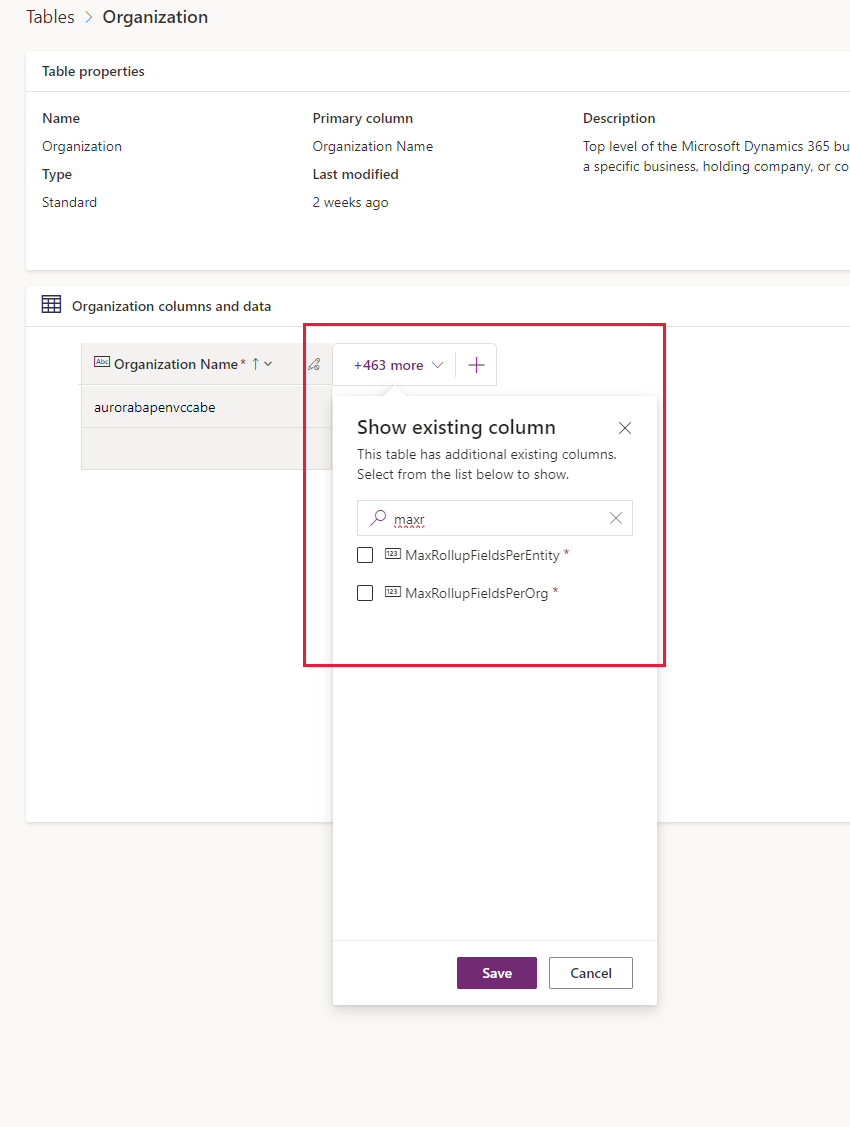
- Muuta haluamiasi MaxRollupFieldsPerOrg- (enintään 200) ja MaxRollupFieldsPerEntity-arvoja (enintään 50).
Tärkeä
Jos ympäristössä on yli 100 koostesaraketta, koostesarakkeiden suorituskyky saattaa heikentyä ja tallennustilan kulutus lisääntyy.
Tarkkuuden pyöristäminen
Jos koostetun sarakkeen tarkkuus on korkeampi kuin koostesarakkeen tarkkuus, koostetun sarakkeen tarkkuus pyöristetään alaspäin koostesarakkeen tarkkuuteen ennen koostamista. Toimintaa valaisee seuraava esimerkki. Oletetaan, että asiakastaulukon koostesarakkeen tarkkuus on liittyvien mahdollisuuksien kokonaistuloksen arvion laskennassa kaksi desimaalia. Arvioitu myyntituotto -sarake mahdollisuustaulukossa on koostettu kenttä, jonka tarkkuus on neljä desimaalia. Esimerkkitilillämme on kaksi liittyvää mahdollisuutta. Arvioidun myyntituoton koostettu summa lasketaan seuraavasti:
- Arvioitu Ensimmäisen mahdollisuuden myyntituotto: 1000,0041 €
- Arvioitu Toisen mahdollisuuden myyntituotto: 2000,0044 €
- Koostettu summa arvioidusta Myyntituotto: 1000,00 $ + 2000,00 $ = 3000,00 $
Kuten näet, pyöristys kahteen desimaaliin koostetussa sarakkeessa tehdään ennen koostamista.
Liittyvien ruudukkojen erilainen toimintatapa
Tiettyjen taulukoiden lomakkeet, kuten Tili tai Yhteyshenkilö, sisältävät valmiiksi liitetyt ruudukot. Esimerkiksi Asiakkuus-lomake sisältää Yhteyshenkilö-, Tapaus-, Mahdollisuus- ja muita ruudukoita. Jotkin Tili-lomakkeen ruudukoissa näytettävät rivit liittyvät suoraan tiliriviin, kun taas muilla riveillä on epäsuora liitos muiden rivien suhteiden kautta. Vertailun vuoksi koostesarakkeen kooste käyttää ainoastaan erikseen koostesarakkeelle määritettyjä suoria yhteyksiä. Muita yhteyksiä ei oteta huomioon. Toiminnallisuuden eroa valaisee seuraava esimerkki.
- Tilillä A1 on liitetty pääkontakti P1. Palvelupyyntö C1 on liitetty tiliin A1 (C1.Asiakas-sarake = A1) ja palvelupyyntö C2 on liitetty yhteyshenkilöön P1 (C2.Asiakas-sarake = P1).
- A1-rivin Tili-lomakkeen Palvelupyyntö-ruudukossa on kaksi palvelupyyntöä, C1 ja C2.
- Tilitaulukon koostesarakkeen nimi on Palvelupyyntöjen kokonaismäärä, ja sitä käytetään tiliin liitettyjen palvelupyyntöjen laskemiseen.
- Tilin koostesarakkeen määrityksessä määritettiin palvelupyynnöt, joilla on asiakassuhde tiliin. Koostamisen jälkeen Tapausten kokonaismäärä on 1 (tapaus C1) Palvelupyyntöä C2 ei lasketa mukaan, koska se liittyy suoraan yhteystietoon tilin sijaan, eikä sitä voi määrittää suoraan tilin koostesarakkeen määrityksessä. Tämän vuoksi koontikentässä näkyvä tapausten kokonaismäärä ei vastaa Tapaukset-ruudulla näkyvää määrää.
Katso myös
Sarakkeiden luominen ja muokkaaminen
Laskennallisten sarakkeiden määrittäminen
Kaava-, laskennalliset- ja koostesarakkeet, jotka käyttävät koodia
Päivämäärä ja aika -sarakkeen toiminta ja muoto
Hierarkkisesti järjestettyjen tietojen määrittäminen ja kysely
Huomautus
Voitko kertoa meille dokumentaatiota koskevan kielimäärityksesi? Vastaa lyhyeen kyselyyn. (Huomaa, että tämä kysely on englanninkielinen.)
Kyselyyn vastaaminen kestää noin seitsemän minuuttia. Henkilökohtaisia tietoja ei kerätä (tietosuojatiedot).
Palaute
Tulossa pian: Vuoden 2024 aikana poistamme asteittain GitHub Issuesin käytöstä sisällön palautemekanismina ja korvaamme sen uudella palautejärjestelmällä. Lisätietoja on täällä: https://aka.ms/ContentUserFeedback.
Lähetä ja näytä palaute kohteelle